J
j-l-n
Guest
Für viele Geräte macht nur der Internetzugang via WLAN Sinn. Ist einmal kein WLAN-Router vorhanden, kann man dazu einen PC mit Windows 7/8, der via Funk oder LAN mit dem Internet verbunden ist, verwenden und mittels Internet Connection Sharing einen Hotspot errichten.
Wieder gestoppt wird der Hotspot durch "netsh wlan stop hostednetwork"; ebenso muss man nach jedem Start des PCs den Hotspot wieder starten - dazu genügt der Befehl "netsh wlan start hostednetwork". Die anderen Schritte sind nur bei der ersten Einrichtung notwendig.
- Eingabeaufforderung mit Administratorrechten öffnen (Startmenü / Zubehör / Eingabeaufforderung / Rechtsklick-->"Als Administrator ausführen" oder Win+R / Öffnen: cmd.exe).
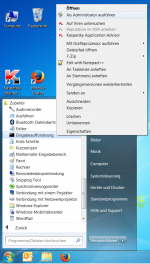
- Mit "netsh" + ENTER und "wlan" + ENTER zu netsh wlan> wechseln.
Die Konfiguration erfolgt nun durch den Befehl "set hostednetwork mode=allow ssid=SSID des Hotspots key=Passphrase für Verbindung".
Anschließend wird der Hotspot mit "start hostednetwork" gestartet.

- Netzwerk- und Freigabecenter öffnen: Systemsteuerung / Netzwerk- und Freigabecenter
Dort wird der eben erstellte Hotspot bereits in der Übersicht gelistet.
Im letzten Schritt wird noch die Verbindung für den Hotspot freigegeben, damit man darüber auf das Internet zugreifen kann. Dazu wechselt man zu "Adaptereinstellungen ändern".
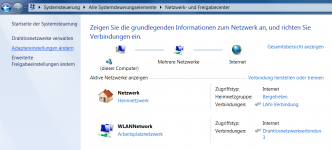
- Dort muss nun derjenige Adapter gewählt werden, der mit dem Internet verbunden ist. Greift beispielsweise der PC via LAN auf das Netzwerk zu, klickt man bei "LAN-Verbindung" auf Eigenschaften.
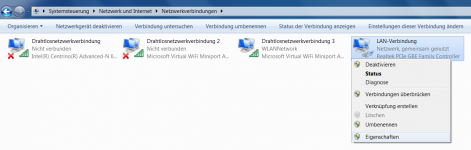
- Nach einem Wechsel zur Registerkarte "Freigabe" wählt man unter "Anderen Benutzern im Netzwerk gestatten, diese Verbindung des Computers als Internetverbindung zu verwenden" den erstellten virtuellen Hotspot-Adapter aus und schließt die Freigabe durch Klick auf OK ab.
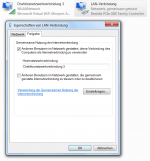
Wieder gestoppt wird der Hotspot durch "netsh wlan stop hostednetwork"; ebenso muss man nach jedem Start des PCs den Hotspot wieder starten - dazu genügt der Befehl "netsh wlan start hostednetwork". Die anderen Schritte sind nur bei der ersten Einrichtung notwendig.

